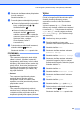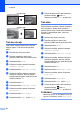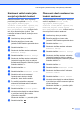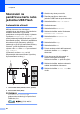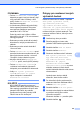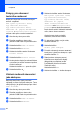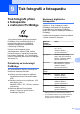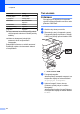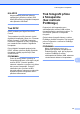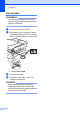Advanced User's Guide
Table Of Contents
- Podrobná příručka uživatele MFC‑J6520DW MFC‑J6720DW
- Příručky uživatele a kde je hledat?
- Obsah
- 1 Obecné nastavení
- 2 Bezpečnostní funkce
- Secure Function Lock 2.0 (Blokovací funkce 2.0)
- Omezení vytáčení
- 3 Odeslání faxu
- Dodatečné možnosti odeslání
- Další operace odesílání
- Polling
- 4 Příjem faxu
- 5 Vytáčení a ukládání čísel
- 6 Tisk zpráv
- 7 Kopírování
- Volby kopírování
- Zastavení kopírování
- Zlepšení rychlosti a kvality kopírování
- Zvětšování nebo zmenšování kopií
- Pořizování kopií N na 1 nebo možnosti poster (soutisk)
- Kopírování 2 stran občanského průkazu na 1 list papíru (soutisk)
- Třídění kopií
- Nastavení sytosti
- Režim úspory inkoustu
- Kopírování na tenký papír
- Automaticky opravit
- Kopírování knihy
- Kopírování vodoznaku
- Odstranění barvy pozadí
- 2stranné kopírování
- Nastavení vašich změn jako nových výchozích hodnot
- Obnovení všech nastavení na tovární nastavení
- Uložení možností kopírování jako zástupce
- Zástupci kopírování A3
- Volby kopírování
- 8 Tisk fotografií z paměťové karty nebo jednotky USB Flash
- 9 Tisk fotografií z fotoaparátu
- A Běžná údržba
- B Glosář
- Rejstřík
- brother CZE
8. kapitola
68
Skenování na
paměťovou kartu nebo
jednotku USB Flash
Automatické oříznutí
Můžete skenovat více dokumentů
umístěných na sklo skeneru. Před uložením
každého dokumentu si jej můžete
prohlédnout na dotykovém displeji. Vyberete-
li možnost Automaticke oriznuti,
přístroj naskenuje každý dokument a vytvoří
samostatné soubory. Umístíte-li například na
sklo skeneru čtyři dokumenty, přístroj je
naskenuje a vytvoří čtyři samostatné soubory.
Chcete-li vytvořit čtyřstránkový soubor,
vyberte volbu PDF nebo TIFF pro nastavení
Typ souboru.
(Vyberete-li možnost JPEG, ze čtyř
samostatných dokumentů budou vytvořeny
čtyři samostatné soubory.)
LGR
1
2
3
4
1
24 3
LGR
1
21
1 10 mm nebo větší (nahoře, vlevo, vpravo)
2 20 mm nebo větší (dole)
POZNÁMKA
Automaticke oriznuti je
podporováno technologií od společnosti
Reallusion, Inc.
a Otevřete kryt slotu pro média.
b Zasuňte paměťovou kartu nebo
jednotku USB Flash do správného slotu.
c Stiskněte tlačítko Sken do media.
d Vložte dokument.
e Stiskněte tlačítko Moznosti.
f Stisknutím tlačítka a nebo b zobrazte
Automaticke oriznuti.
g Stiskněte tlačítko Automaticke
oriznuti.
h Stiskněte tlačítko Zap.
i Stiskněte tlačítko OK.
j Pokud nechcete měnit další nastavení,
stisknutím tlačítka Start zahajte
skenování.
k Počet skenovaných dokumentů se
zobrazí na dotykovém displeji.
Stisknutím tlačítka OK potvrďte výběr.
l Stisknutím tlačítka d nebo c zobrazíte
náhled dat každého dokumentu.
m Stisknutím tlačítka Ulozit vse data
uložte.